İOS 11’de Uygulamaları iPhone’dan Kalıcı Olarak Nasıl Silebilirim?
iOS 11 çıktı ve söylemeye gerek yok, sunduğu özelliklerle bir patlama yaptı. Önceki sürümlerin aksine, iOS 11, kullanıcıların bir bagaj olarak gelen yerleşik uygulamaları bile gizlemelerine olanak tanır. Gereksiz Uygulamaları silerek ve kaldırarak Ana Ekranı özelleştirmek için ek izinler, iOS 11’de çalışan cihazların en iyi özelliklerinden biridir. Artık iPhone kullanıcıları, Ana Ekranı yalnızca görmek istedikleri uygulamaları gösterecek şekilde özelleştirebilir. Bir iOS 11 kullanıcısıysanız, muhtemelen iPhone’daki uygulamaları nasıl sileceğinizi bilmek istersiniz. iPhone’daki uygulamaların nasıl silineceğini bilmek, kullanıcıların gerektiğinde hafızayı kaydetmelerine ve serbest bırakmalarına yardımcı olmak için uzun bir yol kat edecektir.
iPhone’daki uygulamaları kalıcı olarak nasıl silebileceğinizi öğrenmek için okumaya devam edin.
Bölüm 1: iPhone’daki Uygulamalar Ana Ekrandan nasıl silinir
Çoğu insan Apple iPhone’un Ana Ekranının görünüşünü sever. Ancak, her iPhone kullanıcısını beğenmeyebilir ve sonuç olarak, bazıları iPhone Ana Ekranlarının görünümüyle kişiselleştirme ve oynama ihtiyacı hissedebilir. Diğer bazı durumlarda, bir Uygulamanın artık Ana Ekranınızda olmasını istemiyor olabilirsiniz. Böyle bir durumda, en iyi çözüm, uygulamaları iPhone’dan kalıcı olarak nasıl sileceğinizi ve tamamen nasıl sileceğinizi öğrenmektir. Bu konuda size yardımcı olmak için iPhone’daki uygulamaları nasıl sileceğiniz aşağıda açıklanmıştır.
Ana Ekranınızdaki Uygulamaları silmek için izlenecek adımlar aşağıda açıklanmıştır.
1. Adım: silinecek uygulamayı bulun
Ana Ekranda, silmek istediğiniz uygulamanın simgesini bulmak için sağa veya sola gidin.
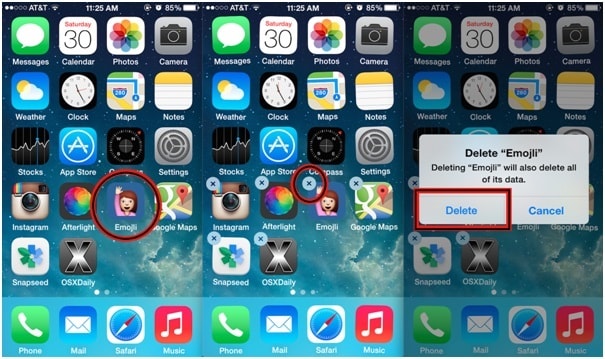
2. Adım: Uygulama simgesini basılı tutun
Şimdi, söz konusu Uygulamanın simgesine yavaşça dokunun ve birkaç saniye veya simge hafifçe kıpırdayana kadar basılı tutun. Bazı uygulamaların sol üst köşesinde bir balonla çevrili küçük bir ‘X’ görünecektir.
3. Adım: “X” balonunu seçin
Şimdi silmek istediğiniz uygulamaya karşılık gelen “X” üzerine dokunun.
4. Adım: Uygulamayı Silin
Onayınızı isteyen bir açılır pencere görünecektir. “Sil”e dokunarak silme işlemini onaylayın. Daha fazla uygulamayı silmek için aynı prosedürü izleyin. Tamamlandığında, değişiklikleri kaydetmek için Ana Sayfa düğmesine basın.
Kolay değil mi?
Bölüm 2: iPhone’daki Uygulamalar Ayarlar’dan nasıl silinir?
Bölüm 1’de açıklanan yöntem, iPhone’unuzda çalışan uygulamaları silmek için kullanılabilecek tek yöntem değildir. Aslında, iOS cihazınızda yüklü olan yerleşik ve üçüncü taraf uygulamaları silmek için birçok yöntem vardır. Uygulamaları iPhone’umdan kalıcı olarak nasıl silerim sorusunun çözümünü bulmakta zorlanıyorsanız, işte aynı sorunun cevabı.
Bu bölümde, bir iPhone’daki Ayarlar Uygulamasını kullanarak uygulamaları silme yöntemi özetlenmiştir.
1. Adım: Ayarlar uygulamasını açın
Uygulamaları silmek istediğiniz iOS cihazında “Ayarlar” uygulamasını başlatın. Ayarlar, gri bir arka plan üzerinde bir dişli simgesidir ve cihazınızın Ana Ekranında bulunabilir.
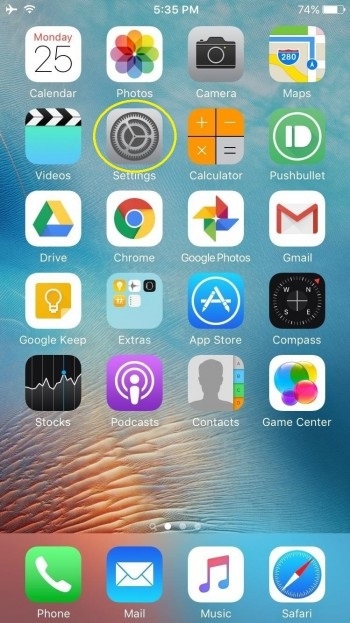
Adım 2: “Genel” seçeneğini seçin
Şimdi aşağı kaydırın ve “Genel” seçeneğine dokunun.

3. Adım: “Depolama ve iCloud Kullanımı” üzerine dokunun
Genel klasörünün Kullanım bölümünde “Depolama ve iCloud” seçeneğini bulmak için gezinin.
Adım 4: ‘Depolamayı Yönet’i seçin
Artık “Depolama” başlığı altında bazı seçenekler bulabileceksiniz. İçindeki “Depolamayı Yönet” seçeneğine dokunun.
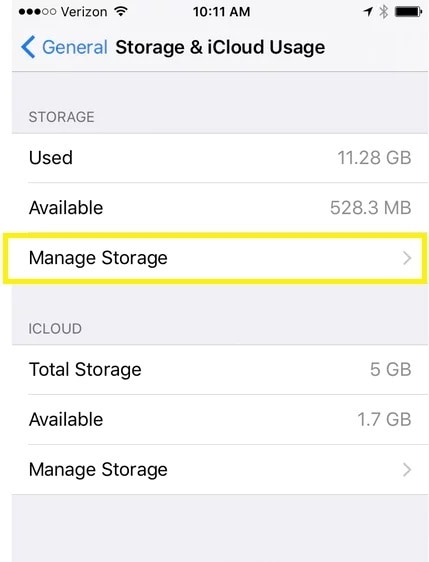
Bu, cihazınızda çalışan tüm uygulamaların listesini, alınan bellek alanıyla birlikte gösterecektir.
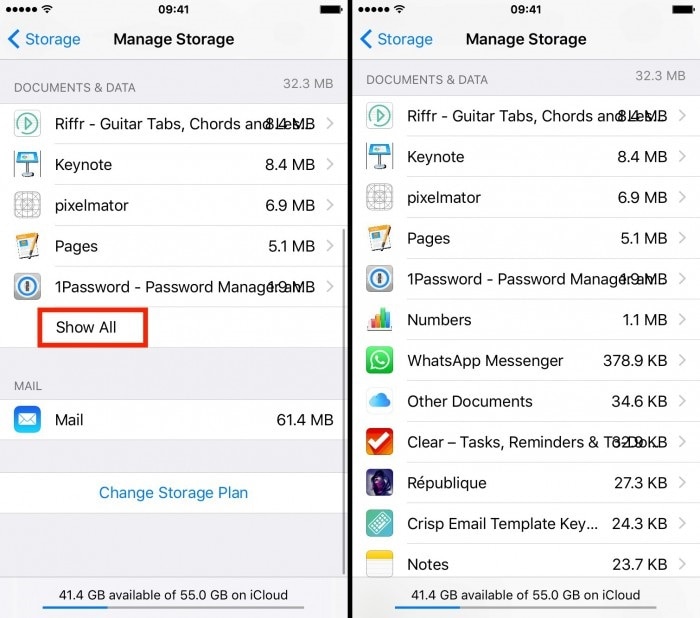
Adım 5: Gerekli uygulamayı silin ve yeniden yükleyin
Cihazınızdan silmek istediğiniz uygulamaya dokunun. Şimdi ekranın sağ üst köşesindeki ‘düzenle’ üzerine dokunun. Bir sonraki ekranda işlemi tamamlamak için “Tümünü Sil” üzerine dokunun.
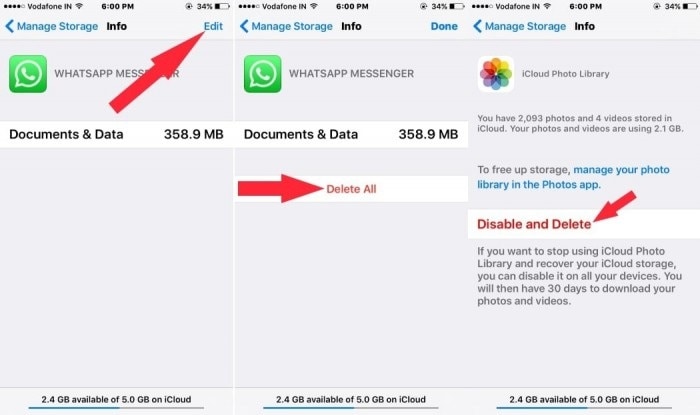
Bölüm 3: iOS 11’de önceden yüklenmiş Uygulamalar nasıl silinir?
Daha önce, eski sürümlerde, yani iOS 11’den önce çalışan cihazları kullanan iPhone kullanıcıları, önceden yüklenmiş olarak gelen Uygulamalara takılıp kalıyordu. Bu tür uygulamalar, bazı bellek depolama alanını temizlemeyi bırakın, cihazdan silinemezdi. Ancak, iOS 11’in yakın zamanda piyasaya sürülmesiyle, kullanıcıların yerleşik Uygulamaları silmelerine izin verilir, ancak yine de tüm Uygulamalar kaldırılamaz. Ancak hesap makinesi, takvim, pusula, FaceTime, iBooks, Müzik vb. uygulamalar kaldırılabilir. Kesin olmak gerekirse, önceden yüklenmiş yirmi üç Uygulama iPhone’dan kaldırılabilir. Şimdi öğrenelim, uygulamaları iPhone’umdan kalıcı olarak nasıl silebilirim.
1. Adım: silinecek uygulamayı bulun
Ana Ekranda, silmek istediğiniz uygulamanın simgesini bulmak için sağa veya sola gidin.
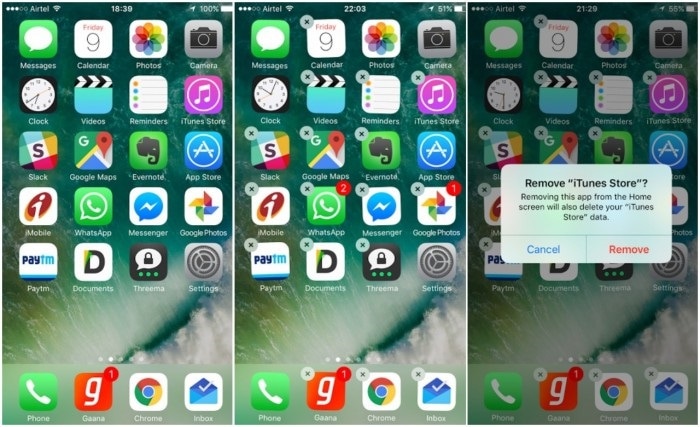
2. Adım: Uygulama simgesini basılı tutun
Şimdi, uygulama simgesine yaklaşık iki saniye veya simge hafifçe kıpırdayana kadar basılı tutun. Bazı uygulamaların sol üst köşesinde bir balonla çevrili küçük bir ‘X’ görünecektir.
3. Adım: “X” balonunu seçin
Silmek istediğiniz uygulamaya karşılık gelen “X” üzerine dokunun.
4. Adım: Uygulamayı Silin
“Sil” veya “Kaldır” (hangisi görünürse) üzerine dokunarak silme. Daha fazla uygulamayı silmek için aynı prosedürü izleyin. Tamamlandığında, değişiklikleri kaydetmek için Ana Sayfa düğmesine basın.
Not: Bazı uygulamalar ‘silinebilirken’ bazılarının sadece ‘kaldırılabileceği’ unutulmamalıdır. Her iki durumda da, silinen uygulamayla ilgili ayrıntılar kaybolacağı için bir miktar bellek serbest bırakılacaktır.
4. Bölüm: Diğer İpuçları
Yukarıda açıklanan üç bölümde, iPhone’umdan uygulamaları kalıcı olarak nasıl silerim sorusunun cevabını bulurdunuz.
Şimdi, istenmeyen uygulamaları silmenize yardımcı olmak için aşağıda listelediğimiz bazı ek ipuçlarını burada bulabilirsiniz.
- Silinecek Uygulamanın üzerinde X işareti görünmediği için Uygulamaları silemiyorsanız, ‘Uygulamaları sil’i etkinleştirmemiş olabilirsiniz. Bunun üstesinden gelmek için “Ayarlar”>”Kısıtlamalar”a gidin ve ardından “Uygulamaları Silme” kaydırma çubuğunu Açık konuma getirin.
- Simgelere uzun süre çok sert basmak ve basılı tutmak, yalnızca widget’ları ve uygulama için ek seçenekleri açacaktır. Bunun nedeni, iOS’un uzun, sert basışla etkinleştirilen 3D Dokunma özelliğine sahip olmasıdır. Bu nedenle, dokunuşunuza karşı nazik olun ve simgeyi yalnızca sallanana kadar basılı tutun.
- Satın aldığınız üçüncü taraf uygulamaları silme konusunda endişelenmeyin. Silmek size yerden tasarruf sağlarken, herhangi bir ücret ödemeden tekrar indirilebilir.
- Yerleşik bir uygulamayı bilmeden sildiyseniz ve geri almak istiyorsanız, her zaman tam adıyla App Store’da arayarak ve ardından indirerek geri yükleyebilirsiniz.
Bunlar, iPhone’daki Uygulamaları kalıcı olarak veya başka şekilde nasıl sileceğimiz konusunda bize yardımcı olabilecek yöntemlerden bazılarıdır. Yukarıda açıklanan tüm yöntemler aynı zorluk seviyesindedir ve oldukça kolaydır. Ayrıca yukarıda anlatılan yöntemler sizin cihazınız dışında başka bir donanıma veya yazılıma ihtiyaç duymaz. Ancak, Apple bazı Uygulamaları kalıcı olarak silmenize izin vermediğinden ve yeniden etkinleştirilebildiğinden, yerleşik uygulamaların silinmesinin kalıcı olduğu söylenemez.
En son makaleler